modelsim仿真详细过程.doc
- 格式:doc
- 大小:1.10 MB
- 文档页数:10

实验五ﻩModelSim仿真【实验内容】1。
仔细阅读ModelSim软件简要使用说明(下文)。
(“实例代码”压缩包用于ModelSim 软件学习用)2。
Testbench写法简要介绍。
(可以参考“Testbench模版”)3.用ModelSim完成10位全加器的功能仿真。
ModelSim软件简要使用说明ModelSim是对VHDL,Verilog,SystemC以及混合语言编写的设计文件进行仿真和调试的工具软件。
1.仿真流程在ModelSim中对一个设计进行仿真的基本步骤如下图所示:2.仿真具体步骤Create a new project选择“File > New > Project”,会弹出对话框,如图所示:其中:“Project Name”项:填写要创建的工程的名字。
“Project Location”项:确定创建的工程所要存放的位置。
请在E盘下建文件夹!“Default Library Name"项:填写工程的工作库的名字。
注:在用ModelSim进行仿真之前,必须要对设计文件进行编译,生成与设计文件逻辑功能相对应的设计单元。
由于ModelSim是用库文件来进行仿真的,所以编译后的设计单元需要存放在库文件里。
这个库文件叫作“工作库”.926以上三项填写完毕后,点击“OK”按钮,会在指定的位置处创建工程及工作库,如图所示:在工作库文件夹内,有一个名为“_info"的特殊格式文件,如图所示:这个文件指定了此文件夹为ModelSim的工作库文件夹.在编译步骤内生成的所有设计单元都会被添加到工作库文件夹内。
Adding objects to the project在上一步点击OK后,ModelSim会弹出一个对话框,如图所示:其中:“Create New File”项:在工程中创建新的设计文件。
“Add Existing File”项:把已经存在的设计文件加入到工程中。
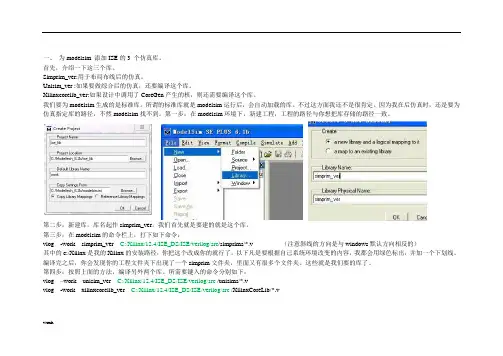
一、为modelsim 添加ISE的3 个仿真库。
首先,介绍一下这三个库。
Simprim_ver:用于布局布线后的仿真。
Unisim_ver :如果要做综合后的仿真,还要编译这个库。
Xilinxcorelib_ver:如果设计中调用了CoreGen产生的核,则还需要编译这个库。
我们要为modelsim生成的是标准库。
所谓的标准库就是modelsim运行后,会自动加载的库。
不过这方面我还不是很肯定。
因为我在后仿真时,还是要为仿真指定库的路径,不然modelsim找不到。
第一步:在modelsim环境下,新建工程,工程的路径与你想把库存储的路径一致。
第二步:新建库,库名起作simprim_ver。
我们首先就是要建的就是这个库。
第三步:在modelsim的命令栏上,打下如下命令:vlog -work simprim_ver C:/Xilinx/12.4/ISE_DS/ISE/verilog/src/simprims/*.v (注意斜线的方向是与windows默认方向相反的)其中的c:/Xilinx是我的Xilinx的安装路径,你把这个改成你的就行了。
以下凡是要根据自己系统环境改变的内容,我都会用绿色标出,并加一个下划线。
编译完之后,你会发现你的工程文件夹下出现了一个simprim文件夹,里面又有很多个文件夹。
这些就是我们要的库了。
第四步:按照上面的方法,编译另外两个库。
所需要键入的命令分别如下:vlog –work unisim_ver C:/Xilinx/12.4/ISE_DS/ISE/verilog/src /unisims/*.vvlog -work xilinxcorelib_ver C:/Xilinx/12.4/ISE_DS/ISE/verilog/src /XilinxCoreLib/*.v第五步:把库建好后,接下来的事情就是使它成为modelsim的标准库。
这只要修改modelsim安装目录下的modelsim.ini文件就可以了。
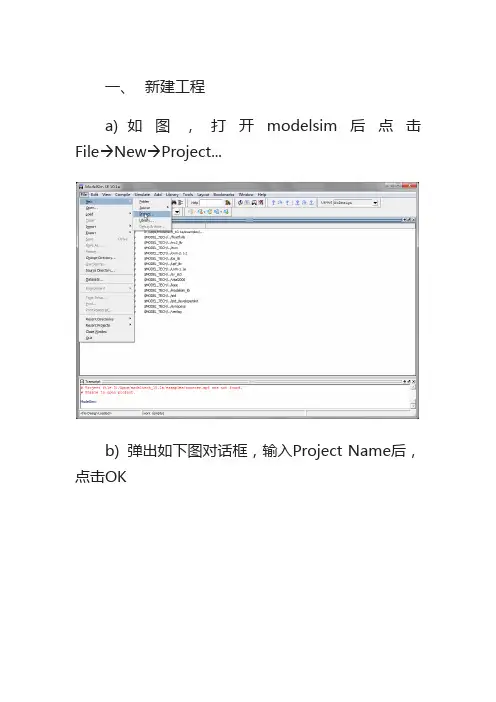
一、新建工程 a) 如图,打开modelsim后点击FileNewProject...
b) 弹出如下图对话框,输入Project Name后,点击OK c) 弹出如下对话框,点击Close 二、在建好的工程中添加Verilog程序文件并进行编译 a) 新建好的空工程如下图,在空白处右击,选择Add to ProjectNew File...
b) 弹出如下对话框,将type选项改为Verilog,然后输入名称,点击OK c) 双击新建好的文件,在右侧的编辑框里输入程序
d) 输入完成后,点击左上角工具栏的保存按钮 e) 同样的步骤建立一个测试文件,然后在空白处右击选择CompileCompile All,进行编译 f) 编译成功后,会出现如下变化,否则请检查程序重新编译 三、进行仿真 a) 编译成功后,点击下方Library选项,在展开的work文件夹中右击刚才建立的测试文件,选择Simulate b) 此时弹出如下sim选项界面,在任意处右击选择Add toWaveAll items in region c) 添加波形完成后,会弹出右侧如下波形框,将上方工具栏中的时间长度100ps改为1ms,然后点击傍边的run工具按钮 d) 点击运行之后,出现如下波形图,通过调节工具栏上的放大、缩小、适应屏幕的按
钮,以及拖动下方的进度条,就会出现合适的波形视图,如下 PS: 鼠标右击波形框中的测试文件名,选择RadixUnsigned,可以将二进制改为十进制,如
下图,可以看到,计数器随着时钟频率的上升沿,开始计数 四、附录Verilog计数器实验源程序
module counter3b(clk,cnt); //counter3b.v input clk; output reg[2:0]cnt=3'b0; always @(posedge clk) begin cnt<=cnt+1; end endmodule
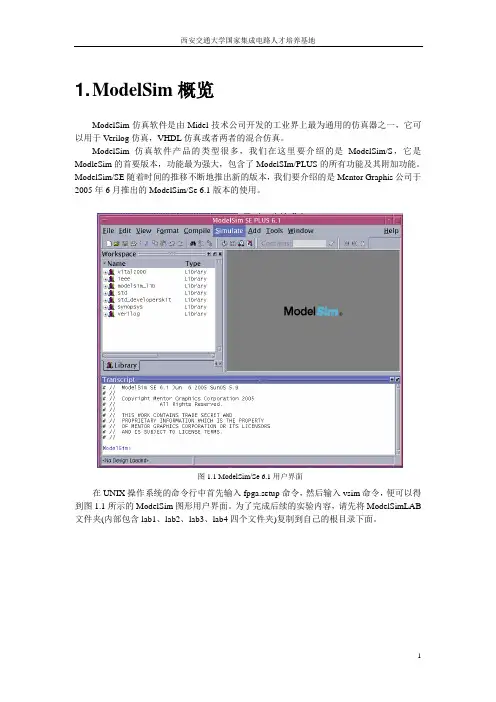
1. ModelSim概览ModelSim仿真软件是由Midel技术公司开发的工业界上最为通用的仿真器之一,它可以用于Verilog仿真,VHDL仿真或者两者的混合仿真。
ModelSim仿真软件产品的类型很多,我们在这里要介绍的是ModelSim/S,它是ModleSim的首要版本,功能最为强大,包含了ModelSIm/PLUS的所有功能及其附加功能。
ModelSim/SE随着时间的推移不断地推出新的版本,我们要介绍的是Mentor Graphis公司于2005年6月推出的ModelSim/Se 6.1版本的使用。
图1.1 ModelSim/Se 6.1用户界面在UNIX操作系统的命令行中首先输入fpga.setup命令,然后输入vsim命令,便可以得到图1.1所示的ModelSim图形用户界面。
为了完成后续的实验内容,请先将ModelSimLAB 文件夹(内部包含lab1、lab2、lab3、lab4四个文件夹)复制到自己的根目录下面。
2. 基本的仿真步骤ModleSim 有三种实现方法。
第一种是交互式的命令行,这种操作方法没有用户界面,唯一的界面是控制台的命令行。
第二种是用户界面(UI),它能够接收菜单输入和命令行输入。
第三种是批处理模式,是用DOS 或UNIX 命令行运行批处理文件。
我们在这里主要讨论第二种——用户界面的方式。
2.1建立ModelSim 库(物理库)这里要插入怎么创作的命令,进到哪个目录,运行什么命令?从主菜单里面:File->New->Library 点击Library 得到Create a New Library 对话框。
选择a new library and a logical mapping to it ,在Library Name 中输入work ,相应的在Library Physical Name 中也会出现物理名work 。
然后点击OK 确定。
此时在工作空间workspace 的Library 内会出现一个名为work 的库。
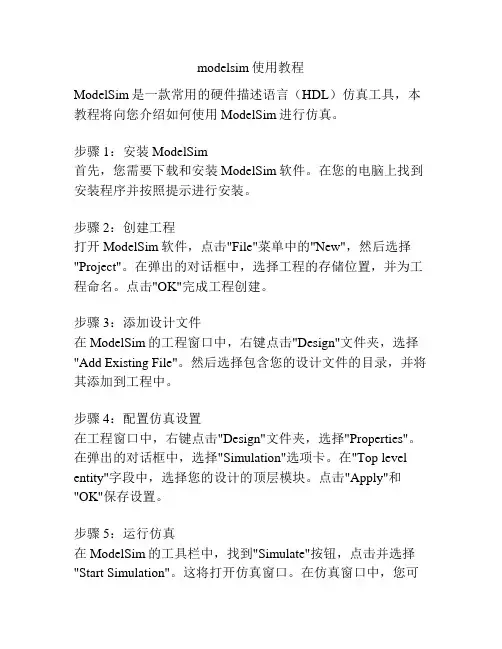
modelsim使用教程ModelSim是一款常用的硬件描述语言(HDL)仿真工具,本教程将向您介绍如何使用ModelSim进行仿真。
步骤1:安装ModelSim首先,您需要下载和安装ModelSim软件。
在您的电脑上找到安装程序并按照提示进行安装。
步骤2:创建工程打开ModelSim软件,点击"File"菜单中的"New",然后选择"Project"。
在弹出的对话框中,选择工程的存储位置,并为工程命名。
点击"OK"完成工程创建。
步骤3:添加设计文件在ModelSim的工程窗口中,右键点击"Design"文件夹,选择"Add Existing File"。
然后选择包含您的设计文件的目录,并将其添加到工程中。
步骤4:配置仿真设置在工程窗口中,右键点击"Design"文件夹,选择"Properties"。
在弹出的对话框中,选择"Simulation"选项卡。
在"Top level entity"字段中,选择您的设计的顶层模块。
点击"Apply"和"OK"保存设置。
步骤5:运行仿真在ModelSim的工具栏中,找到"Simulate"按钮,点击并选择"Start Simulation"。
这将打开仿真窗口。
在仿真窗口中,您可以使用不同的命令来控制和观察设计的行为。
步骤6:查看仿真结果您可以在仿真窗口中查看信号波形、调试设计并分析仿真结果。
在仿真窗口的菜单栏中,您可以找到一些常用的查看和分析工具,如波形浏览器、信号分析器等。
步骤7:结束仿真当您完成仿真时,可以选择在仿真窗口的菜单栏中找到"Simulate"按钮,并选择"End Simulation"以结束仿真。
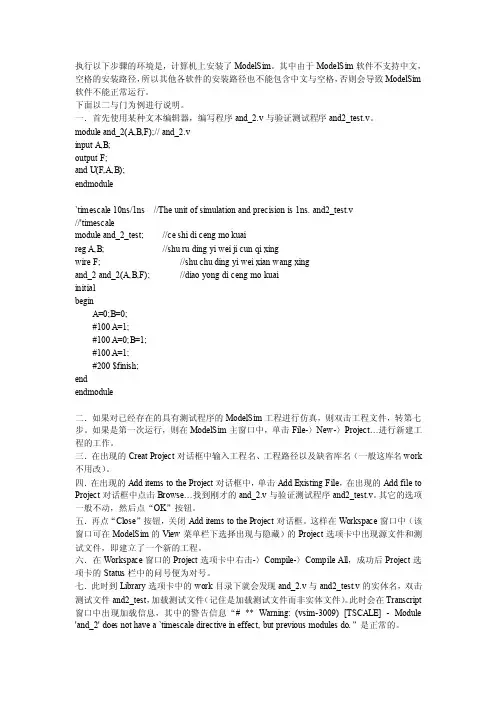
执行以下步骤的环境是,计算机上安装了ModelSim。
其中由于ModelSim软件不支持中文,空格的安装路径,所以其他各软件的安装路径也不能包含中文与空格,否则会导致ModelSim 软件不能正常运行。
下面以二与门为例进行说明。
一.首先使用某种文本编辑器,编写程序and_2.v与验证测试程序and2_test.v。
module and_2(A,B,F);// and_2.vinput A,B;output F;and U(F,A,B);endmodule`timescale 10ns/1ns //The unit of simulation and precision is 1ns. and2_test.v//'timescalemodule and_2_test; //ce shi di ceng mo kuaireg A,B; //shu ru ding yi wei ji cun qi xingwire F; //shu chu ding yi wei xian wang xingand_2 and_2(A,B,F); //diao yong di ceng mo kuaiinitialbeginA=0;B=0;#100 A=1;#100 A=0;B=1;#100 A=1;#200 $finish;endendmodule二.如果对已经存在的具有测试程序的ModelSim工程进行仿真,则双击工程文件,转第七步。
如果是第一次运行,则在ModelSim主窗口中,单击File-〉New-〉Project…进行新建工程的工作。
三.在出现的Creat Project对话框中输入工程名、工程路径以及缺省库名(一般这库名work 不用改)。
四.在出现的Add items to the Project对话框中,单击Add Existing File,在出现的Add file to Project对话框中点击Browse…找到刚才的and_2.v与验证测试程序and2_test.v。
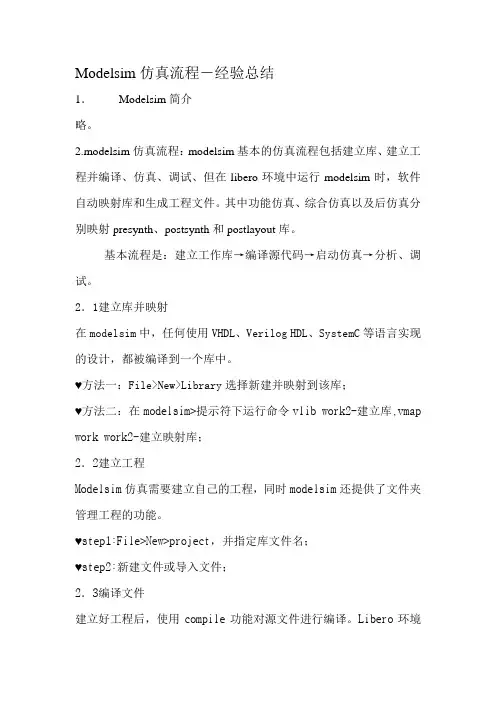
Modelsim仿真流程-经验总结1.Modelsim简介略。
2.modelsim仿真流程:modelsim基本的仿真流程包括建立库、建立工程并编译、仿真、调试、但在libero环境中运行modelsim时,软件自动映射库和生成工程文件。
其中功能仿真、综合仿真以及后仿真分别映射presynth、postsynth和postlayout库。
基本流程是:建立工作库→编译源代码→启动仿真→分析、调试。
2.1建立库并映射在modelsim中,任何使用VHDL、Verilog HDL、SystemC等语言实现的设计,都被编译到一个库中。
♥方法一:File>New>Library选择新建并映射到该库;♥方法二:在modelsim>提示符下运行命令vlib work2-建立库,vmap work work2-建立映射库;2.2建立工程Modelsim仿真需要建立自己的工程,同时modelsim还提供了文件夹管理工程的功能。
♥step1:File>New>project,并指定库文件名;♥step2:新建文件或导入文件;2.3编译文件建立好工程后,使用compile功能对源文件进行编译。
Libero环境启动modelsim时,系统执行run.do脚本文件自动编译源文件。
♥鼠标右击文件,选择compile All对所有的工程文件执行编译操作;♥启动仿真,使用simulation>start simulation>选择design选项卡功能使modelsim进入仿真状态,之后可以运行仿真。
在libero环境下,运行modelsim直接从运行仿真这一步骤开始。
♥运行仿真可以设置仿真时间或选择仿真全部♥tcl命令:do run.do –当设计修改后,使用此命令重新导入设计;Do wave.do-打开波形列表文件,或者向当前波形添加列表;Restart-复位当前仿真,从0时刻重新仿真;Run 1ms-运行仿真1ms时间;Run all-运行全部的仿真;在libero环境下,可以自己编写脚本文件代替run.do文件,在项目比较大的情况下可以大大简化仿真的操作。

使用ModelSim的仿真步骤:
1.建立工程:选file/new/project菜单,打开Create Project窗口.
填Project Name栏,为你的工程启一个名子.
按Browse按纽,为你的工程指定一个盘上目录,作为以后工程文件的存放位置.
指定缺省库名为Work库.
2.在出现的ADD ITEMS TO THE PROJECT窗口中选Create New File为当前工程加入一个新建文件,或选Add existing File为当前工程加入一个已存在的文件.
3.选Compile/compile All对当前设计工程进行编译.
4.选Simulate/Star Simulation菜单项,打开仿真器.
5.在仿真器中选Design页,点击WORK页前的加号,打开WORK 库,选一个仿真文件,选好后,点击右下脚的OK按纽.
6.在出现的Object窗口中,会有芯片的引脚列表.选一个引脚,压鼠标右键,弹出一菜单,在其中选Add to wave/Selected Signal菜单项,可将引脚对象加入到Wave窗口中.重复上述过程,将全部引脚加入到Wave波形窗口中.
7.在WAVE中,选一个引脚,用WAVE窗口的工具画加在引脚上的波形.
8.画完输入引脚的波形后,输入RUN –ALL,回车,执行仿真.
注:上述仿真过程,可用命令:
vsim work.filename
启动仿真窗口.
view wave
打开波形窗口
add wave –dec *
加入所有波形信号,以十进制方式force
为每个引脚加入驱动信号
run –all
执行仿真任务。
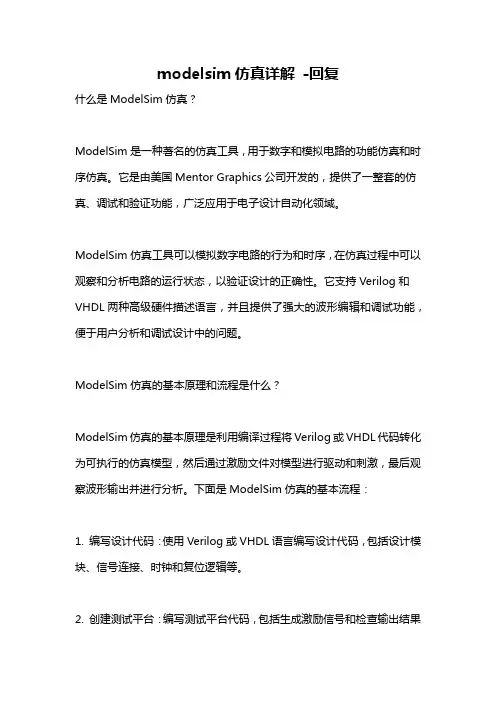
modelsim仿真详解-回复什么是ModelSim仿真?ModelSim是一种著名的仿真工具,用于数字和模拟电路的功能仿真和时序仿真。
它是由美国Mentor Graphics公司开发的,提供了一整套的仿真、调试和验证功能,广泛应用于电子设计自动化领域。
ModelSim仿真工具可以模拟数字电路的行为和时序,在仿真过程中可以观察和分析电路的运行状态,以验证设计的正确性。
它支持Verilog和VHDL两种高级硬件描述语言,并且提供了强大的波形编辑和调试功能,便于用户分析和调试设计中的问题。
ModelSim仿真的基本原理和流程是什么?ModelSim仿真的基本原理是利用编译过程将Verilog或VHDL代码转化为可执行的仿真模型,然后通过激励文件对模型进行驱动和刺激,最后观察波形输出并进行分析。
下面是ModelSim仿真的基本流程:1. 编写设计代码:使用Verilog或VHDL语言编写设计代码,包括设计模块、信号连接、时钟和复位逻辑等。
2. 创建测试平台:编写测试平台代码,包括生成激励信号和检查输出结果的内容。
3. 编译设计代码:使用ModelSim提供的编译器将设计代码编译成仿真模型,产生可执行的仿真对象文件。
4. 创建仿真模型:使用ModelSim提供的工具和命令,创建仿真模型并加载仿真对象文件。
5. 配置仿真环境:设置仿真时钟、仿真时间、仿真启动方式等仿真环境参数,准备仿真的相关设置。
6. 运行仿真:启动仿真过程,模拟电路的行为和时序,并根据测试平台的激励信号来驱动设计,产生波形输出。
7. 观察波形:利用ModelSim提供的波形窗口,观察和分析仿真波形结果,验证设计的正确性。
8. 调试和分析:根据波形结果来调试和分析电路中的问题,定位和解决设计中的错误,优化电路的性能。
ModelSim仿真工具的优势是什么?ModelSim仿真工具在电子设计自动化领域具有很高的知名度和广泛的应用,其主要优势如下:1. 支持多种设计语言:ModelSim支持Verilog和VHDL两种常用的硬件描述语言,用户可以根据自己的需求选择合适的语言进行设计和仿真。
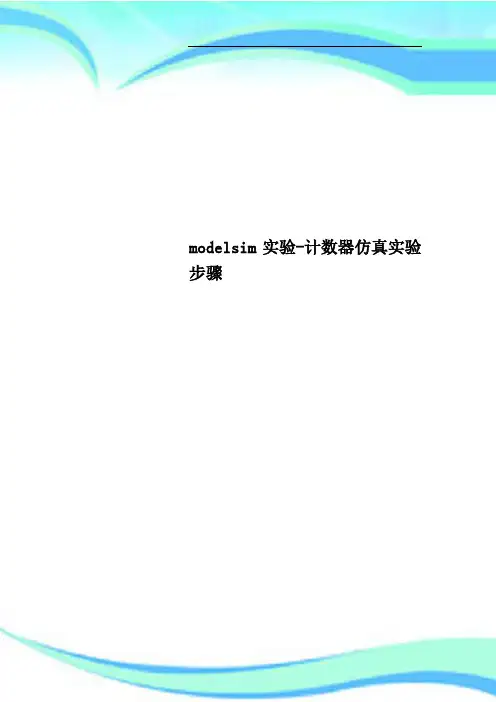
modelsim实验-计数器仿真实验步骤————————————————————————————————作者:————————————————————————————————日期:一、新建工程a)如图,打开modelsim后点击File→New→Project...b)弹出如下图对话框,输入Project Name后,点击OKc)弹出如下对话框,点击Close二、在建好的工程中添加Verilog程序文件并进行编译a)新建好的空工程如下图,在空白处右击,选择Add to Project New File...b)弹出如下对话框,将type选项改为Verilog,然后输入名称,点击OKc)双击新建好的文件,在右侧的编辑框里输入程序d)输入完成后,点击左上角工具栏的保存按钮e)同样的步骤建立一个测试文件,然后在空白处右击选择Compile Compile All,进行编译f)编译成功后,会出现如下变化,否则请检查程序重新编译三、进行仿真a)编译成功后,点击下方Library选项,在展开的work文件夹中右击刚才建立的测试文件,选择Simulateb)此时弹出如下sim选项界面,在任意处右击选择Add to→Wave→All items in regionc)添加波形完成后,会弹出右侧如下波形框,将上方工具栏中的时间长度100ps改为1ms,然后点击傍边的run工具按钮d)点击运行之后,出现如下波形图,通过调节工具栏上的放大、缩小、适应屏幕的按钮,以及拖动下方的进度条,就会出现合适的波形视图,如下PS: 鼠标右击波形框中的测试文件名,选择Radix Unsigned,可以将二进制改为十进制,如下图,可以看到,计数器随着时钟频率的上升沿,开始计数四、附录Verilog计数器实验源程序module counter3b(clk,cnt); //counter3b.v input clk;output reg[2:0]cnt=3'b0;always @(posedge clk) begincnt<=cnt+1;endendmodule`timescale 1 ns/10 ps // counter3b_tb module counter3b_tb();reg clk=0;wire [2:0]cnt;always #100 clk=~clk;counter3b i1(.clk(clk),.cnt(cnt)); endmodule。
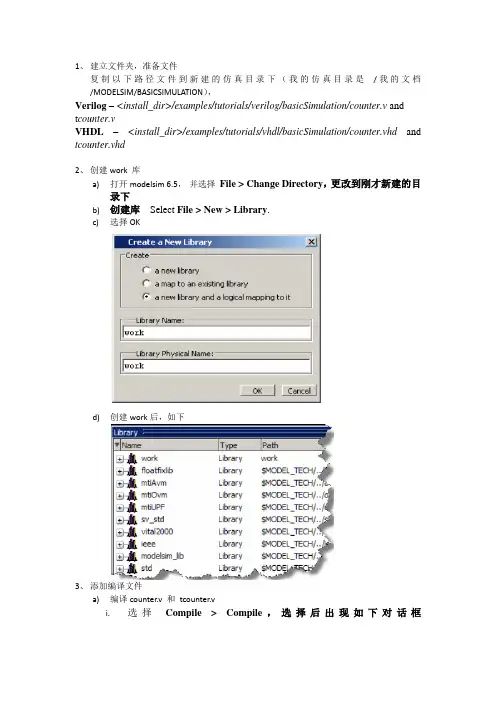
modelsim仿真流程ModelSim6.4仿真的操作流程1. ModelSim简介ModelSim是Mentor公司的产品。
在业界,它被认为是最优秀的HDL语言仿真软件。
它提供友好的仿真环境,是支持VHDL和Verilog混合仿真的仿真器。
它采用直接优化的编译技术、T cl/Tk技术和单一内核仿真技术,编译仿真速度快,编译的代码与平台无关,便于保护IP核。
其个性化的图形界面和用户接口,为用户加快调错提供强有力的手段,是FPGA/ASIC设计的首选仿真软件。
其主要特点可概括如下:RTL和门级优化,本地编译结构,编译仿真速度快,跨平台跨版本仿真;VHDL和Verilog混合仿真;源代码模版、项目管理;集成了性能分析、波形比较、代码覆盖、数据流ChaseX、Signal Spy、虚拟对象(Virtual Object)、Memory窗口、Assertion窗口、源码窗口显示信号值、信号条件断点等众多调试功能;C和T cl/Tk接口,C调试;对SystemC的直接支持和HDL任意混合;支持SystemVerilog的设计功能;对系统级描述语言的最全面支持,SystemVerilog,SystemC,PSL;ASIC Sign off。
ModelSim分几种不同的版本:它们分别是SE、PE、LE和OEM,其中SE(System Edition)是最高级的版本,PE是版本,LE是版本,而集成在Actel、Atmel、Altera、Xilinx以及Lattice 等FPGA厂商设计工具中的均是其OEM(Original Equipment Manufacture,原始设备生产商)版本。
SE版和OEM版在功能和性能方面有较大差别,比如对于大家都关心的仿真速度问题,以Xilinx公司提供的OEM版本ModelSim XE为例,对于代码少于40000行的设计,ModelSim SE 比ModelSim XE要快10倍;对于代码超过40000行的设计,ModelSim SE要比ModelSim XE快近40倍。
一、为modelsim生成3个库。
首先,介绍一下这三个库。
Simprim_ver:用于布局布线后的仿真。
Unisim_ver :如果要做综合后的仿真,还要编译这个库。
Xilinxcorelib_ver:如果设计中调用了CoreGen产生的核,则还需要编译这个库。
我们要为modelsim生成的是标准库。
所谓的标准库就是modelsim运行后,会自动加载的库。
不过这方面我还不是很肯定。
因为我在后仿真时,还是要为仿真指定库的路径,不然modelsim找不到。
第一步:在modelsim环境下,新建工程,工程的路径与你想把库存储的路径一致。
第二步:新建库,库名起作simprim_ver。
我们首先就是要建的就是这个库。
第三步:在modelsim的命令栏上,打下如下命令:vlog -work simprim_verd:/Xilinx/verilog/src/simprims/*.v其中的d:/Xilinx是我的Xilinx的安装路径,你把这个改成你的就行了。
以下凡是要根据自己系统环境改变的内容,我都会用绿色标出,并加一个下划线。
编译完之后,你会发现你的工程文件夹下出现了一个simprim文件夹,里面又有很多个文件夹。
这些就是我们要的库了。
第四步:按照上面的方法,编译另外两个库。
所需要键入的命令分别如下:vlog -work unisim_ver d:/Xilinx/verilog/src/unisims/*.vvlog -work xilinxcorelib_verd:/Xilinx/verilog/src/XilinxCoreLib/*.v如果你想要编译的是VHDL的库,你需要建立的库分别是simprim,unisim和xilinxcorelib。
这三个库所需要的modelsim指令分别如下:vcom –work simprim d:Xilinx/VHDL/src/simprims/simprim_Vcomponents.vhd vcom –work simprim d:Xilinx/VHDL/src/simprims/simprim_Vpackage.vhd vcom –work simprim d:Xilinx/VHDL/src/simprims/simprim_VITAL.vhdvcom –work unisim d:Xilinx/VHDL/src/unisims/unisim_VCOMP.vhdvcom –work unisim d:Xilinx/VHDL/src/unisims/unisim_VPKG.vhdvcom –work unisim d:Xilinx/VHDL/src/unisims/unisim_VITAL.vhdvcom –work unisim d:Xilinx/VHDL/src/unisims/unisim_VCFG4K.vhdvcom –work xilinxcorelib d:Xilinx/VHDL/src/ XilinxCoreLib/*.vhd关于VHDL方面,我没有实践过,如果有误的话,改一下应该问题也不大。
QuartusII 10.0与ModelSim6.6c联合仿真及程序下载调试一、FPGA设计仿真验证简介FPGA设计验证包括功能仿真、时序仿真和电路验证,它们分别对应整个开发流程的每一个步骤。
仿真是指使用设计软件包对已实现的设计进行完整的测试,并模拟实际物理环境下的工作情况。
功能仿真是指仅对逻辑功能进行模拟测试,以了解其实现的功能是否满足原设计的要求,仿真过程没有加入时序信息,不涉及具体器件的硬件特性,如延时特性等,因此又叫前仿真,它是对HDL硬件描述语言的功能实现情况进行仿真,以确保HDL语言描述能够满足设计者的最初意图。
时序仿真则是在HDL可以满足设计者功能要求的基础上,在布局布线后,提取有关的器件延迟、连线延时等时序参数信息,并在此基础上进行的仿真,也成为后仿真,它是接近于器件真实运行状态的一种仿真。
二、开发软件QuartusII及仿真软件ModelSim简介Quartus II可以在XP、Linux以及Unix上使用,除了可以使用Tcl脚本完成设计流程外,提供了完善的用户图形界面设计方式。
具有运行速度快,界面统一,功能集中,易学易用等特点。
Quartus II支持Altera的IP核,包含了LPM/MegaFunction宏功能模块库,使用户可以充分利用成熟的模块,简化了设计的复杂性、加快了设计速度。
对第三方EDA工具的良好支持也使用户可以在设计流程的各个阶段使用熟悉的第三方EDA工具。
此外,Quartus II 通过和DSP Builder工具与Matlab/Simulink相结合,可以方便地实现各种DSP应用系统;支持Altera的片上可编程系统(SOPC)开发,集系统级设计、嵌入式软件开发、可编程逻辑设计于一体,是一种综合性的开发平台。
HDL的仿真软件有很多种,如VCS、VSS、NC-Verilog、NC-VHDL、ModelSim 等,对于开发FPGA来说,一般是使用FPGA厂家提供的集成开发环境,他们都有自己的仿真器,如Xilinx公司的ISE,Altera公司的Quartus II等,但是这些厂家开发的仿真器的仿真功能往往比不上专业的EDA公司的仿真工具,如ModelSim AE(Altera Edition)、ModelSim XE(Xilinx Edition)等。
方法一(参照方法二,设置真的很复杂....):奶奶的,搞了一晚上的modelsim仿真库,找了很多方法,找到一种一劳永逸的,介绍如下:看下图,我新建一个工程时,注意到最下面的Copy Setting From,里面的内容是D:/Program Files/modeltech_6.5b/examples/modelsim.ini,我发现这个是modelsim系统的一个默认配置,所以一劳永逸的方法就是更改这个文件:modelsim.ini。
1.参照我的上述路径取消Modelsim.ini配置文件的只读属性。
2.找一个永久保存的路径,比如我的是在在D:\2_Project\FPGA\sim_lib。
打开modelsim,然后file->change Direcory,指向D:\2_Project\FPGA\sim_lib。
3.执行File->New->Library,在弹出的对话框中,Create项选择"a new library and a logical mapping to it";Library Name项填写新建库的名称,我的是altera_mf_sim;Library Physical Name中也自动修改为altera_mf_sim。
点击OK后,在D:\2_Project\FPGA\sim_lib下将会看到新建的altera_mf_sim文件夹。
4.执行Compile->Compile,弹出如下对话框。
在Library下拉列表中选择库,表示编译工作是对该库进行的,我选择新建的altera_mf_sim库;然后在下面窗口中选择仿真模型文件,这里以altera_mf.v为例,它是quartus自带的仿真模型文件,在quartus安装路径\eda\sim_lib 文件夹中可以找到。
选择库和文件后(可以是多个文件),点击"Compile"按钮,等待编译完成,然后点击"Done"按钮退出。
由于我们只需要了解仿真的完整过程,所以不需要自己写源文件和测试文件(也称为testbench)。
一下就是简单的源文件和测试文件(亲自测试过)。
//源文件
module compare(equal,a,b); input a,b; output equal;
assign equal=(a==b)?1:0; endmodule
//测试文件
`timescale 1ns/1ns `include./compare.v module comparetest; reg a,b; wire equal; initial begin a=0; b=0; #100 a=0;b=1; #100 a=1;b=1;
#100 a=1;b=0; #100 $stop; end
compare compare1(.equal(equal),.a(a),.b(b)); endmodule
有了源文件和测试文件下面就开始用modelsim进行仿真了。
步骤一:新建工程和.v文件(也就是源文件和测试文件)
打开modelsim软件,点击file,选择new—>project 然后就会弹出下面窗口:
然后在project name那一栏写上工程名(随便去,一般是字母),在project location选择工程路径(路径最好没有中文,听说的),然后点OK。
进入下个界面:
然后点击小框里面的“create new file”.弹出界面:
在file name中写下源文件名,由于这是比较两数的大小,我取为:compare。
在“add file as type”中选择verilog,点OK,然
后有:
双击compare.v文件会弹出编译窗口:
复制上面源文件代码,粘贴到上图右边窗口里面。
然后点击保存图标,然后再新建测试文件。
点击下图的新建文件图标。
过程如同上。
你会看见下图的两个.v文件。
步骤二:编译文件
在添加文件在已建的工程后,两个文件的status都是问号,编译后就变成勾。
具体步骤为:
点击compile all图标就可以了。
步骤三:仿真,添加波形
选中compare.v文件,点击仿真图标如下图:
接着会弹出界面:
选中comparetest,点击OK,有:
选中compare1 右击鼠标,选择add,继续选择To Wave.,我用的是10.0a版本,还要选择all items in region.然后就有界面:
点击run图标就会出现仿真波形。